Übersetzen einer Nachricht in Microsoft Teams
Wenn Sie eine Nachricht in einer anderen Sprache erhalten, haben Sie die Möglichkeit, sie in Ihre bevorzugte Sprache zu übersetzen. Sie können auch festlegen, dass eingehende Nachrichten automatisch übersetzt werden sollen. Über einer übersetzten Nachricht befindet sich ein Symbol, das Sie darüber informiert, dass sie übersetzt wurde.
Übersetzen einer Nachricht
Um eine Nachricht zu übersetzen, wählen Sie über der Nachricht Übersetzen aus.
Deaktivieren Sie Übersetzungsvorschläge, indem Sie nie übersetzen (Sprache) über der Nachricht auswählen.
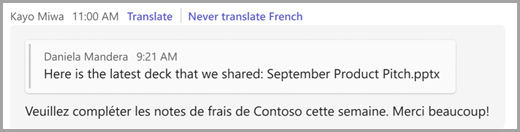
Wenn der Vorschlag "Übersetzen" nicht angezeigt wird, können Sie dennoch eine Übersetzung anfordern. Übersetzen Sie jede Nachricht in Ihre Standardsprache, indem Sie über die Nachricht zeigen und Weitere Optionen 


Automatisches Übersetzen von Nachrichten
Auf Wunsch kann Teams empfangene Nachrichten automatisch übersetzen. So aktivieren Sie automatische Übersetzungen:
-
Zeigen Sie auf eine Nachricht, die ursprünglich in einer anderen Sprache war, und wählen Sie weitere Optionen

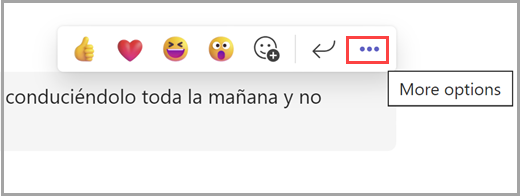
-
Wählen Sie Übersetzung

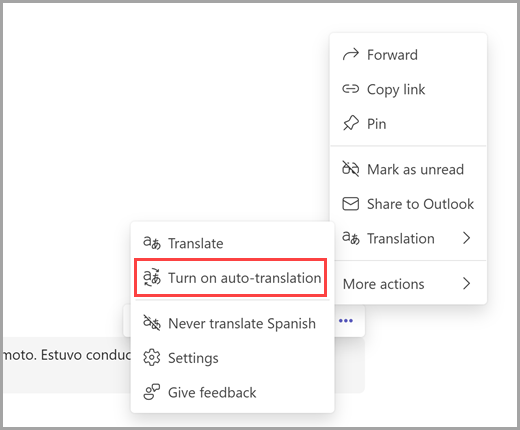
So deaktivieren Sie automatische Übersetzungen:
-
Wählen Sie übersetzungsoptionen

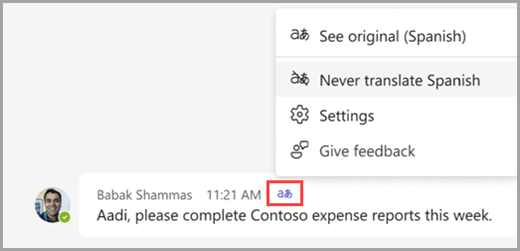
-
Wählen Sie Einstellungen

Hinweis: Die Einstellungen für die automatische Übersetzung basieren auf der Sprache. Sie können einige Sprachen übersetzen, andere jedoch nicht übersetzen. Wir bieten nicht an, eine Sprache zu übersetzen, die Sie der Liste Nie übersetzen hinzugefügt haben.
Ändern der Übersetzungseinstellungen
So greifen Sie auf Ihre Übersetzungseinstellungen zu:
-
Wechseln Sie zu Einstellungen und mehr



-
Alternativ können Sie auf eine Nachricht zeigen und weitere Optionen



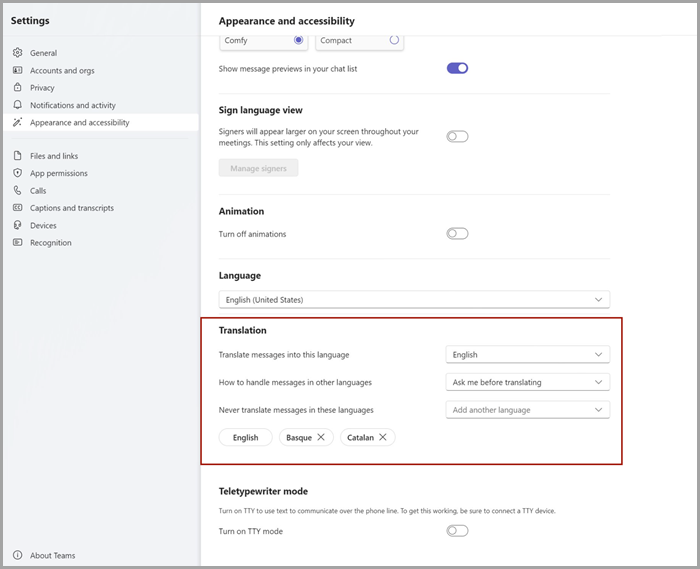
So aktualisieren Sie Ihre Einstellungen:
-
Wählen Sie Nachrichten in diese Sprache übersetzen aus, um die Sprache auszuwählen, in die Nachrichten übersetzt werden sollen.
-
Wählen Sie How to handle messages in other languages (Behandeln von Nachrichten in anderen Sprachen) aus:
Fragen Sie mich vor dem Übersetzen
Sehen Sie sich Übersetzungsvorschläge an, und entscheiden Sie, ob Sie einzelne Nachrichten übersetzen möchten.
Automatisches Übersetzen aller Nachrichten
In anderen Sprachen empfangene Nachrichten werden automatisch übersetzt.
Niemals übersetzen
Mit dieser Option werden Übersetzungsvorschläge deaktiviert.
-
Wählen Sie Nachrichten in diesen Sprachen nie übersetzen aus, um bestimmte Sprachen von Übersetzungsvorschlägen und automatischer Übersetzung auszuschließen.
Hinweis: Übersetzungsvorschläge und automatische Übersetzungsfunktionen sind nur für Nachrichten im Chat verfügbar.
Feedback zu Übersetzungen geben
Verbessern Sie die Übersetzungsergebnisse, indem Sie Feedback teilen. Um Feedback zu geben, klicken Sie auf Übersetzungsoptionen 

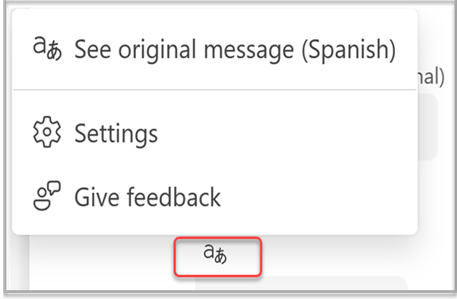
Hinweis: Wenn die Option übersetzen in Teams nicht angezeigt wird, wenden Sie sich an Ihren IT-Administrator, um sicherzustellen, dass sie aktiviert ist.
Unterstützte Sprachen
-
Afrikaans
-
Albanisch
-
Amharisch
-
Arabisch
-
Assamesisch
-
Armenisch
-
Aserbeidschanisch (Lateinisch)
-
Bangla
-
Baschkirisch
-
Baskisch
-
Bosnisch (Lateinisch)
-
Bulgarisch
-
Kantonesisch (traditionell)
-
Katalanisch
-
Chinesisch (Literatur)
-
Chinesisch (vereinfacht)
-
Chinesisch (traditionell)
-
Kroatisch
-
Tschechisch
-
Dänisch
-
Dari
-
Divehi
-
Niederländisch
-
Englisch
-
Estnisch
-
Färöisch
-
Fidschi
-
Filipino
-
Finnisch
-
Französisch
-
Französisch (Kanada)
-
Galizisch
-
Georgisch
-
Griechisch
-
Gujarati
-
Haitianisch
-
Hebräisch
-
Hindi
-
Hmong Daw (Lateinisch)
-
Ungarisch
-
Isländisch
-
Indonesisch
-
Inuinnaqtun
-
Inuktitut
-
Inuktitut (Lateinisch)
-
Irisch
-
Italienisch
-
Japanisch
-
Kannada
-
Kasachisch
-
Khmer
-
Klingonischen
-
Klingonisch (plqaD)
-
Koreanisch
-
Kurdisch (Zentral)
-
Kurdisch (Nord)
-
Kirgisisch (Kyrillisch)
-
Laotisch
-
Lettisch
-
Litauisch
-
Mazedonisch
-
Madagassisch
-
Malaiisch (Lateinisch)
-
Malayalam
-
Maltesisch
-
Maori
-
Marathi
-
Mongolisch (Kyrillisch)
-
Mongolisch (traditionell)
-
Myanmar
-
Nepali
-
Norwegisch
-
Odia
-
Paschtu
-
Persisch
-
Polnisch
-
Portugiesisch (Brasilien)
-
Portugiesisch (Portugal)
-
Punjabi
-
Queretaro Otomi
-
Rumänisch
-
Russisch
-
Samoanisch (Lateinisch)
-
Serbisch (Kyrillisch)
-
Serbisch (Lateinisch)
-
Slowakisch
-
Slowenisch
-
Somaliisch (Arabisch)
-
Spanisch
-
Swahili (Lateinisch)
-
Schwedisch
-
Tahitisch
-
Tamilisch
-
Tatarisch (Lateinisch)
-
Telugu
-
Thai
-
Tibetischen
-
Tigrinya
-
Tongaisch
-
Türkisch
-
Turkmenisch (Lateinisch)
-
Ukrainisch
-
Obersorbisch
-
Urdu
-
Uigurisch (Arabisch)
-
Usbekisch (Lateinisch)
-
Vietnamesisch
-
Walisisch
-
Mayathan
-
Zulu
Wenn Sie eine Nachricht in einer anderen Sprache erhalten, wird die Option angezeigt, sie in die Sprache zu übersetzen, die Sie für Teams festgelegt haben.
So aktivieren Sie diese Option:
-
Tippen Sie auf Übersetzen , um die Nachricht zu übersetzen.
-
Tippen Sie auf Nie übersetzen (Sprache), wenn Teams die Option zum Übersetzen dieser Sprache nicht anzeigen soll.
-
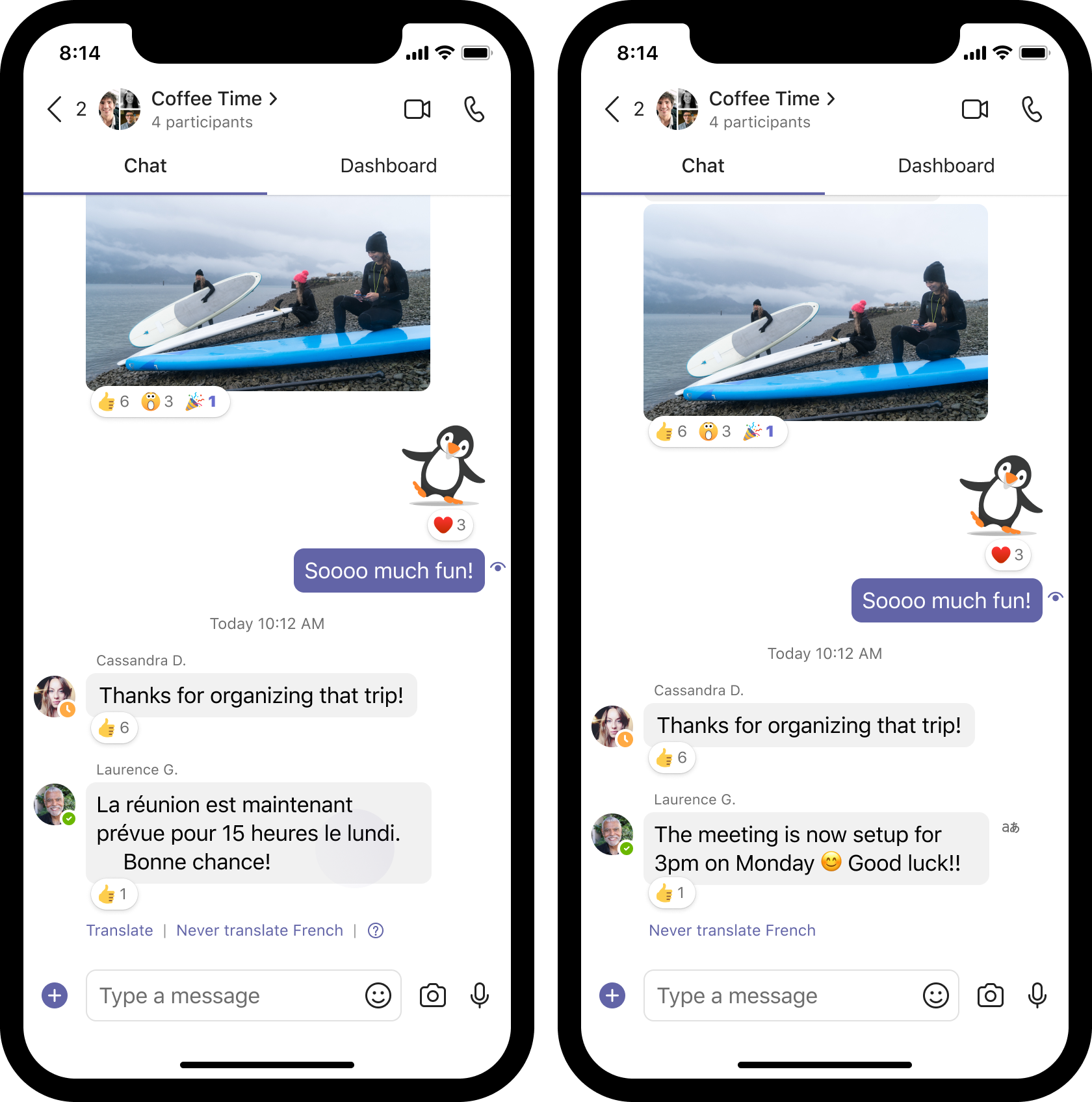
Hinweis: Sie können auf die Schaltfläche 
Wenn die Option zum Übersetzen der Nachricht nicht angezeigt wird, tippen und halten Sie die Nachricht gedrückt, und tippen Sie dann auf 
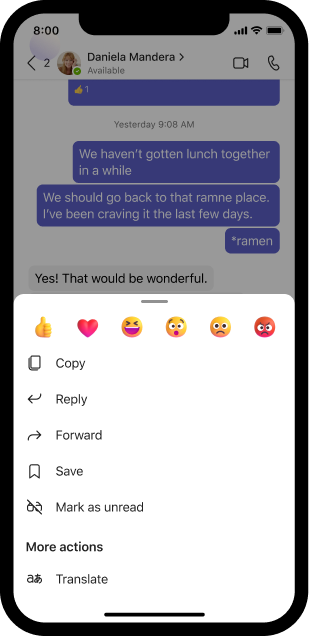
Teams fordert Sie außerdem auf, die automatische Übersetzung zu aktivieren, um Nachrichten automatisch in Ihre bevorzugte Sprache zu übersetzen. Sie können Ihre Einstellungen jederzeit ändern, indem Sie Ihr Profilbild und dann Einstellungen 


Zugriff auf Übersetzungsoptionen
-
Tippen und halten Sie eine übersetzte Nachricht, und tippen Sie auf Übersetzungsoptionen

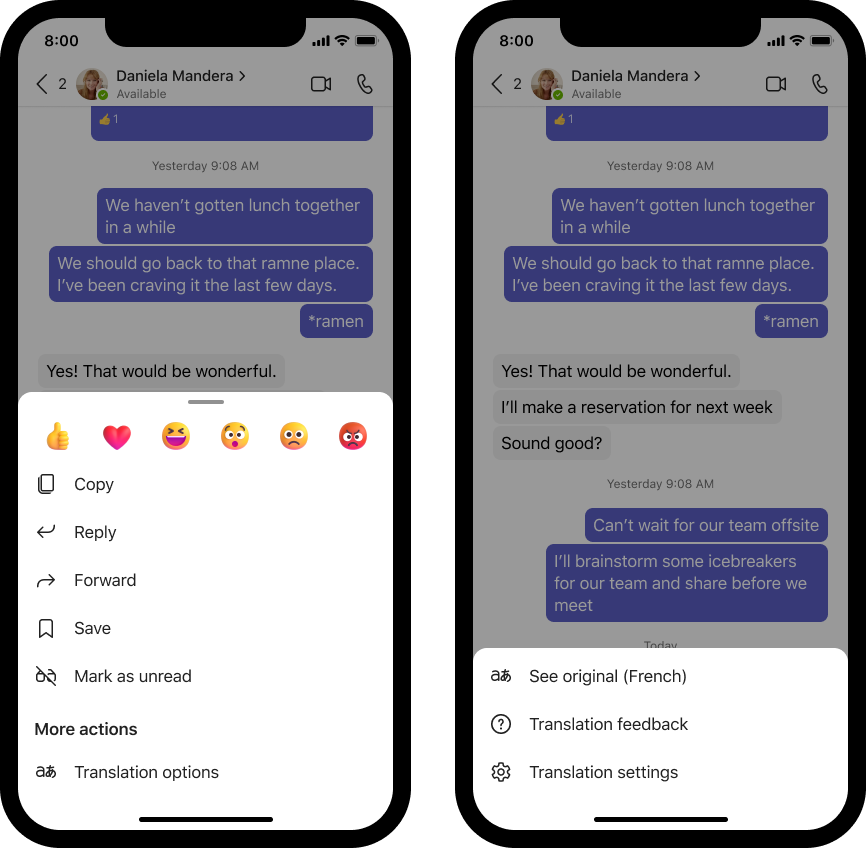
-
Es werden drei Optionen angezeigt:
-
Tippen Sie auf Original (Sprache)

-
Tippen Sie auf Übersetzungsfeedback, um Feedback zur Qualität der Übersetzung zu geben.
-
Tippen Sie auf Übersetzungseinstellungen

Ändern der Übersetzungseinstellungen
Tippen Sie in Teams auf Ihr Profilbild.
Tippen Sie auf Einstellungen 

Hinweise:
-
Wir bieten keine Sprachen an, die Sie der Liste Nie übersetzen hinzugefügt haben, aber Sie können trotzdem jede Nachricht übersetzen. Tippen Sie einfach auf die Nachricht, halten Sie sie gedrückt, und wählen Sie dann Übersetzen aus.
-
Die Übersetzung von Chat- und Kanalnachrichten in Teams für mobile Apple iOS- und Android OS-Geräte ist jetzt mit der neuesten Version verfügbar.
-
Wenn die Option übersetzen in Teams nicht angezeigt wird, wenden Sie sich an Ihren IT-Administrator, um sicherzustellen, dass sie aktiviert ist.
-
Alle Übersetzungen, die über eine Beliebige Office-Anwendung bereitgestellt werden, sind durch die Richtlinie ohne Ablaufverfolgung geschützt.
Unterstützte Sprachen
-
Afrikaans
-
Albanisch
-
Amharisch
-
Arabisch
-
Assamesisch
-
Armenisch
-
Aserbeidschanisch (Lateinisch)
-
Bangla
-
Baschkirisch
-
Baskisch
-
Bosnisch (Lateinisch)
-
Bulgarisch
-
Kantonesisch (traditionell)
-
Katalanisch
-
Chinesisch (Literatur)
-
Chinesisch (vereinfacht)
-
Chinesisch (traditionell)
-
Kroatisch
-
Tschechisch
-
Dänisch
-
Dari
-
Divehi
-
Niederländisch
-
Englisch
-
Estnisch
-
Färöisch
-
Fidschi
-
Filipino
-
Finnisch
-
Französisch
-
Französisch (Kanada)
-
Galizisch
-
Georgisch
-
Griechisch
-
Gujarati
-
Haitianisch
-
Hebräisch
-
Hindi
-
Hmong Daw (Lateinisch)
-
Ungarisch
-
Isländisch
-
Indonesisch
-
Inuinnaqtun
-
Inuktitut
-
Inuktitut (Lateinisch)
-
Irisch
-
Italienisch
-
Japanisch
-
Kannada
-
Kasachisch
-
Khmer
-
Klingonischen
-
Klingonisch (plqaD)
-
Koreanisch
-
Kurdisch (Zentral)
-
Kurdisch (Nord)
-
Kirgisisch (Kyrillisch)
-
Laotisch
-
Lettisch
-
Litauisch
-
Mazedonisch
-
Madagassisch
-
Malaiisch (Lateinisch)
-
Malayalam
-
Maltesisch
-
Maori
-
Marathi
-
Mongolisch (Kyrillisch)
-
Mongolisch (traditionell)
-
Myanmar
-
Nepali
-
Norwegisch
-
Odia
-
Paschtu
-
Persisch
-
Polnisch
-
Portugiesisch (Brasilien)
-
Portugiesisch (Portugal)
-
Punjabi
-
Queretaro Otomi
-
Rumänisch
-
Russisch
-
Samoanisch (Lateinisch)
-
Serbisch (Kyrillisch)
-
Serbisch (Lateinisch)
-
Slowakisch
-
Slowenisch
-
Somaliisch (Arabisch)
-
Spanisch
-
Swahili (Lateinisch)
-
Schwedisch
-
Tahitisch
-
Tamilisch
-
Tatarisch (Lateinisch)
-
Telugu
-
Thai
-
Tibetischen
-
Tigrinya
-
Tongaisch
-
Türkisch
-
Turkmenisch (Lateinisch)
-
Ukrainisch
-
Obersorbisch
-
Urdu
-
Uigurisch (Arabisch)
-
Usbekisch (Lateinisch)
-
Vietnamesisch
-
Walisisch
-
Mayathan
-
Zulu










